Hoe te repareren dat Apple AirTag locatie of informatie niet bijwerkt
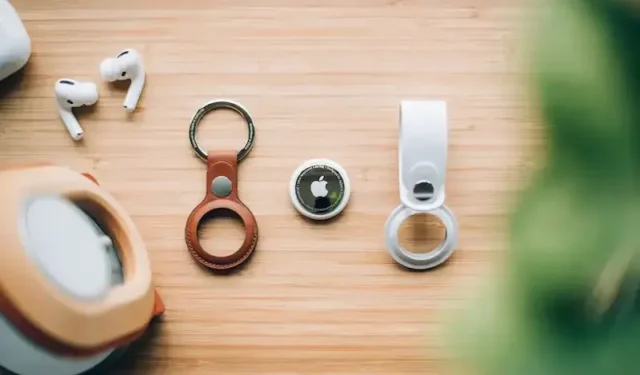
Ben je het zat om verstoppertje te spelen met je Apple AirTag? AirTag is een handig apparaatje waarmee u uw bezittingen kunt bijhouden . Maar wat gebeurt er als het stopt met het bijwerken van informatie ?
Het kan op zijn zachtst gezegd frustrerend zijn. Of je nu je verloren sleutels probeert te vinden of je harige vriend die er altijd vandoor gaat, een defecte AirTag kan je een hulpeloos gevoel geven.
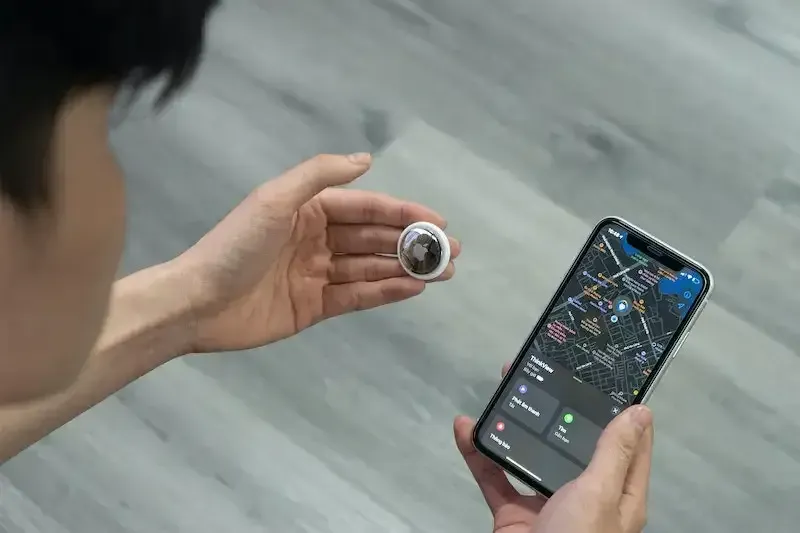
Laten we eens kijken naar enkele van de meest voorkomende redenen waarom uw volgapparaat de locatie niet bijwerkt en u tips en trucs geven om het weer op het goede spoor te krijgen.
Waarom werkt Apple AirTag de locatie niet bij?
Er zijn verschillende redenen waarom uw Apple AirTag de locatie mogelijk niet bijwerkt. Hier zijn enkele van de meest voorkomende oorzaken:
- Slechte mobiele dekking
Als uw AirTag zich buiten het bereik van een mobiel netwerk bevindt, kan deze de locatie niet bijwerken. Dit kan gebeuren als u zich in een gebied met een slechte mobiele dekking bevindt of als de AirTag te ver weg is.
- Uitgeschakelde locatieservices
Uw AirTag heeft toegang nodig tot de locatieservices van uw iPhone om de locatie bij te werken. Als u locatieservices voor uw iPhone of de Zoek mijn-app hebt uitgeschakeld, kan uw AirTag de locatie niet bijwerken.
- Problemen met de batterij
Als de batterij van uw AirTag bijna leeg is, kan deze mogelijk de locatie niet bijwerken. Houd er rekening mee dat AirTag-batterijen zijn ontworpen om ongeveer een jaar mee te gaan, wat kan variëren afhankelijk van het gebruik.
- Hardwareproblemen op Apple AirTag
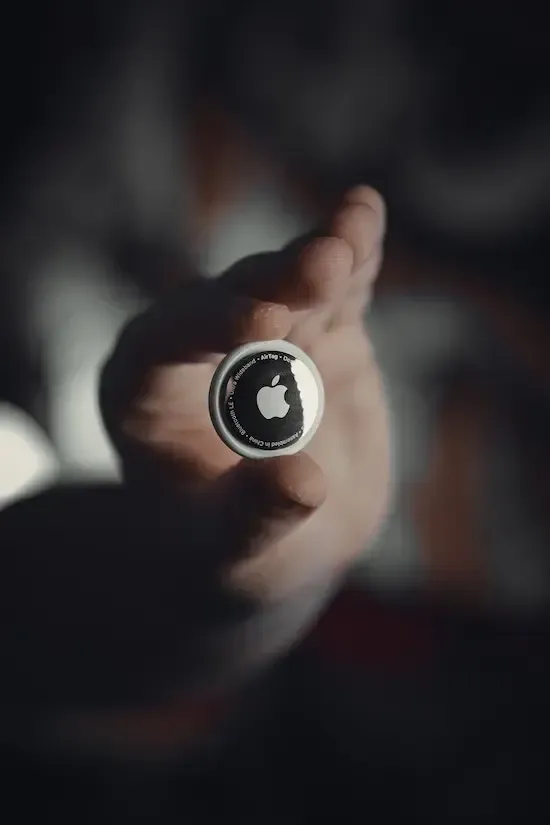
In zeldzame gevallen kan een hardwareprobleem met uw AirTag ervoor zorgen dat de locatie niet kan worden bijgewerkt. Dit kan te wijten zijn aan een fabricagefout of fysieke schade aan het apparaat.
- Softwareproblemen op Apple AirTag
Net als elke andere technologie kunnen AirTags softwarestoringen ervaren waardoor ze niet correct functioneren. Dit kan te wijten zijn aan verouderde software of bugs in het besturingssysteem.
Methoden om problemen op te lossen Apple AirTag werkt locatie of informatie niet bij
Hier zijn enkele stappen voor probleemoplossing die u kunt nemen om te voorkomen dat uw Apple AirTag de locatie niet bijwerkt:
Controleer op mobiele dekking
Zorg ervoor dat uw AirTag zich binnen het bereik van een mobiel netwerk bevindt. Als u zich in een gebied met slechte dekking bevindt, probeer dan naar een andere locatie te gaan en kijk of de AirTag de locatie bijwerkt.
Schakel locatieservices in Zoek mijn app in

Zorg ervoor dat locatieservices zijn ingeschakeld voor uw iPhone en de Zoek mijn-app. Ga om dit te controleren naar Instellingen > Privacy > Locatievoorzieningen en zorg ervoor dat ‘Zoek mijn’ is ingesteld op ‘Tijdens het gebruik van de app’.
Stel uw AirTag opnieuw in
Probeer uw AirTag te resetten door de knop op de achterkant ingedrukt te houden totdat het lampje wit knippert. Laat vervolgens de knop los en wacht tot de AirTag opnieuw is opgestart.
Vervang de batterij van uw AirTag
Als de batterij van uw AirTag bijna leeg is, vervangt u deze door een nieuwe CR2032-batterij. Om dit te doen, draait u de achtercover tegen de klok in totdat deze loskomt, verwijdert u de oude batterij en plaatst u de nieuwe.
Werk de software van uw iPhone bij

Zorg ervoor dat op uw iPhone de nieuwste iOS-versie is geïnstalleerd. Ga om dit te controleren naar Instellingen > Algemeen > Software-update en download en installeer alle beschikbare updates.
Gebruik Precision Finding op uw iPhone
Als je problemen hebt met het vinden van je AirTag, probeer dan Precisiezoeken. Deze functie maakt gebruik van de Ultra Wideband (UWB)-chip in nieuwere iPhones om nauwkeurigere locatie-informatie te geven.
Om Precision Finding te gebruiken, loopt u in de richting van de AirTag totdat u er dichter bij komt, en de Find My-app geeft visuele en haptische feedback om u te helpen.
Door deze stappen te volgen, zou u de meeste problemen moeten kunnen oplossen waarbij uw Apple AirTag de locatie niet bijwerkt.
Maar als geen van deze stappen werkt, is het misschien tijd om contact op te nemen met Apple Support of een geautoriseerde serviceprovider te bezoeken. Ze kunnen eventuele hardwareproblemen diagnosticeren en verdere hulp bieden.



Geef een reactie